- Hvis du noen gang har opplevd den beryktede feilen ved å koble til serveren mens du bruker Mirth, har du kommet til rett sted.
- Oftere enn ikke er problemet forårsaket av feil installasjon eller hurtigbufrede data, som kan løses uten å hoppe over et slag.
- Sjekk ut vår Nettverksseksjon for flere feilsøkingsveiledninger for tilkobling.
- Besøk vår How-To Hub for flere VPN-guider om vanlige og uvanlige problemer.
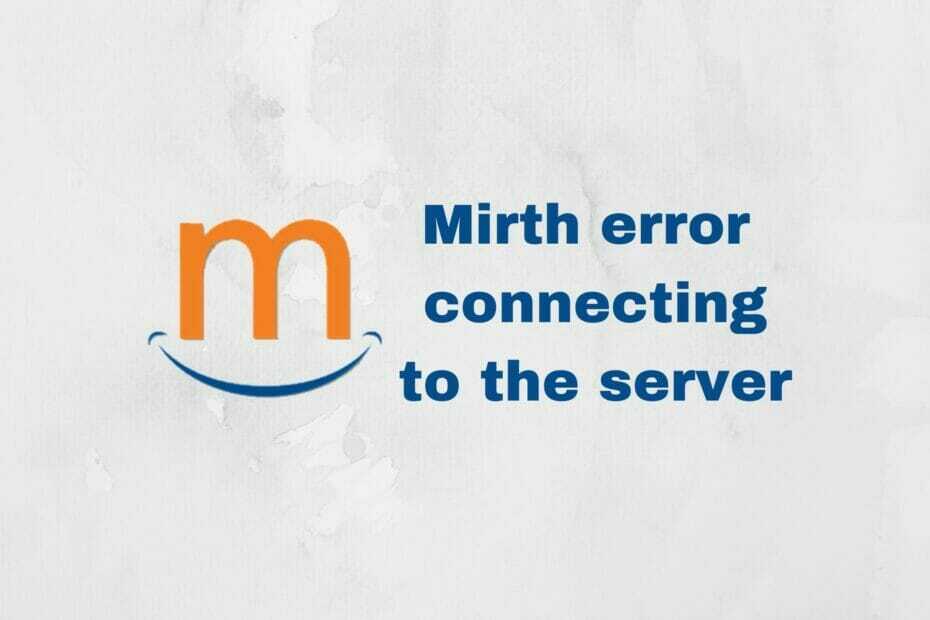
Hvis du noen gang har opplevd den beryktede feilen ved å koble til serveren mens du bruker Mirth, har du kommet til rett sted. Det er ganske mange grunner til at Mirth vil nekte forespørsler om serverforbindelse.
Den gode nyheten er at dette problemet ikke akkurat er uhørt, så det er mange løsninger som kan gjenopprette rekkefølgen for deg. Mange brukere klager over sporadisk manglende evne til å koble til Mirth-serveren.
Men bekymre deg ikke, siden vi har klart å isolere en rekke løsninger som kan gi deg rett på rett spor.
De 5 beste VPNene vi anbefaler
 |
59% avslag tilgjengelig for toårsplaner |  Sjekk tilbudet! Sjekk tilbudet! |
 |
79% avslag + 2 gratis måneder |
 Sjekk tilbudet! Sjekk tilbudet! |
 |
85% avslag! Bare 1,99 $ per måned i 15 måneders plan |
 Sjekk tilbudet! Sjekk tilbudet! |
 |
83% rabatt (2,21 $ / måned) + 3 gratis måneder |
 Sjekk tilbudet! Sjekk tilbudet! |
 |
76% (2.83$) på 2 års plan |
 Sjekk tilbudet! Sjekk tilbudet! |
Hva er Mirth?
Mirth, også referert til som Mirth Connect, eller NextGen Connect er et helsebransje-plattformsystem som er mye brukt for informasjonsadministrasjon. Den bruker en toveis teknologi for å sende meldinger for å oppnå gode resultater.
Mer, det bruker flere transporter for å sende meldinger mellom både systemer og applikasjoner. Den integrerer et bredt utvalg av administrasjonsverktøy og bidrar til rask og effektiv utveksling av helsedata.
Mirth-feil ved tilkobling til serveren
Som vi kort har nevnt ovenfor, kan noen brukere oppleve problemer når de kobler til Mirth-serveren. For å være mer presis, klienten gjenkjenner ikke serveren og ber deg sjekke om serveren faktisk kjører. Her er den fullstendige feilmeldingen:
Det oppsto en feil under tilkoblingen til serveren på den angitte adressen. Kontroller at serveren er i gang.
Det er også verdt å nevne at de samme brukerne som fikk denne feilen, ikke opplevde noe tidligere problem, ikke engang mens de installerte programmet på datamaskinene sine.
Hvordan fikse Mirth serverfeil?
1. Oppdater / nedgradere Java
Den vanligste årsaken til at Mirth ville kaste en serverforbindelsesfeil på din måte, er Java-versjonen. Tilsynelatende begynte denne feilen å manifestere seg rundt Java versjon 8, så det har gått en god stund.
Brukere klaget over at ikke lenge etter oppdatering til Java versjon 8, begynte de å oppleve disse serverforbindelsesproblemene. Den åpenbare løsningen på dette problemet var å nedgradere til en eldre versjon av Java (dvs. versjon 7 for brukere av versjon 8).
Vi kan ikke råde deg til å nedgradere til en gammel versjon på grunn av sikkerhetsproblemer, men du kan prøve en av disse to potensielle løsningene:
- Forsikre Java er oppdatert til den nyeste versjonen på datamaskinen
- Prøv å nedgradere til en tidligere versjon av Java hvis den foreslåtte løsningen ovenfor ikke ser ut til å fungere
Selv om den andre løsningen så ut til å fungere for mange brukere for en stund siden, vil den sannsynligvis gjøre mer skade enn godt for deg.
Angivelig utfører Mirth en rask Java-versjonskontroll ved lansering, og ber deg om å oppdatere til den nyeste versjonen.
2. Bytt porter
Hvis administratorversjonen (klient) av Mirth ikke er konfigurert til å kjøre på de samme portene som serveren, er det mulig at tilkoblingen ikke er gyldig. Som et resultat kan du oppleve tilkoblingsproblemer.
Sørg for at du samsvarer med porter når du konfigurerer klient- og serverversjonene av Mirth, for å unngå kompatibilitetsproblemer.
3. Installer Mirth på nytt
Hvis du nylig har oppdatert Mirth og merker at du plutselig ikke kan koble til Mirth-serveren din, kan du bli utsatt for en feilinstallasjon.
Årsakene til at en installasjon kan bli feil er utallige, så vi vil fokusere mer på effekten dette problemet har.
Men for din sjelefred er det sannsynligvis på grunn av utdaterte hurtigbufrede data på PC-en din. Mange programmer har denne ekkel vanen med å bygge vanvittige mengder hurtigbufrede data, som de lett glemmer å forkaste.
Det vanligste resultatet av denne feilen er vanskelige å finne ut problemer med programvaren som lagret dataene, til å begynne med.
4. Bruk en VPN
Hvis du kobler til en ekstern Mirth-server (dvs. ikke localhost) og plutselig ikke klarer å koble til den, kan du oppleve et skifte i nettverkets konfigurasjon.
Oftere enn ikke kan dette problemet skyldes at Internett-leverandøren din blokkerer trafikk på bestemte adresser, eller pålegger portregler. Hvis det er tilfelle, kan du henvende deg til en pålitelig VPN for å få deg ut av denne situasjonen.
- Kjøp en premium VPN-abonnementsplan (vi anbefaler Privat internettilgang)
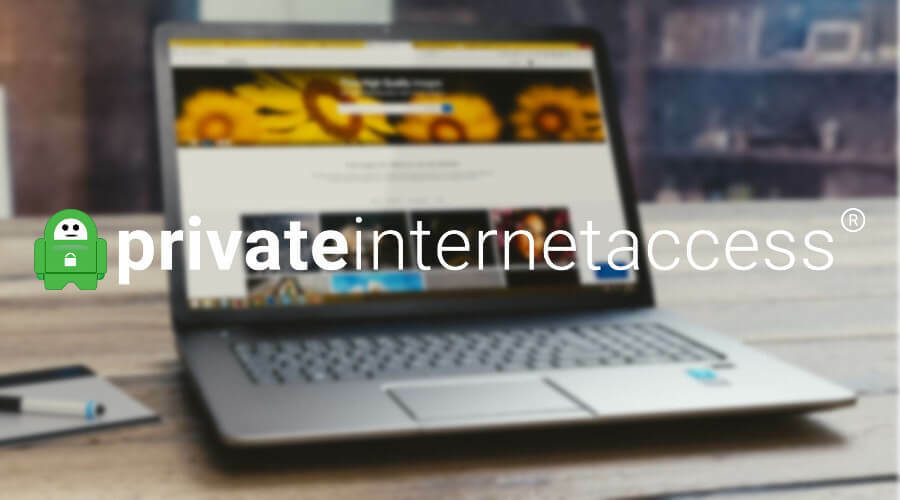
- Last ned og installer VPN på din PC
- Start VPN og logg inn på kontoen din
- Koble til en rask VPN-server (servere som er nærmere er vanligvis også raskere)
- Start Mirth og sjekk om du fremdeles ikke kan koble til
En VPN kan hjelpe deg med å omgå flere tilkoblingsproblemer, spesielt hvis Internett-leverandøren din blir overivrig og starter svartelisting vitale adresser / verter / porter.
5. Endre TLS-versjonen
Åpne filen mirth.properties i et tekstredigeringsprogram, og prøv å endre TLS-protokollene til andre versjoner. Vær oppmerksom på at du ved å gjøre det kan tukle med sikkerheten til maskinen din.
Det er lagt merke til at eldre versjoner av TLS-protokollen kan gjenopprette funksjonaliteten til Mirth og la deg etablere en gyldig forbindelse til serveren.
Imidlertid er de samme gamle versjonene utrolig usikre. Følg derfor med forsiktighet og avstå fra å endre innstillinger du ikke er komfortabel med eller vet lite om.
6. Sjekk brannmuren din
Windows 'brannmur har vært kjernen i mange tilkoblingsproblemer gjennom tidene. Derfor er det fornuftig å sjekke om det ikke aktivt blokkerer forsøkene dine på å opprette en forbindelse mellom Mirth-klienten og serveren din.
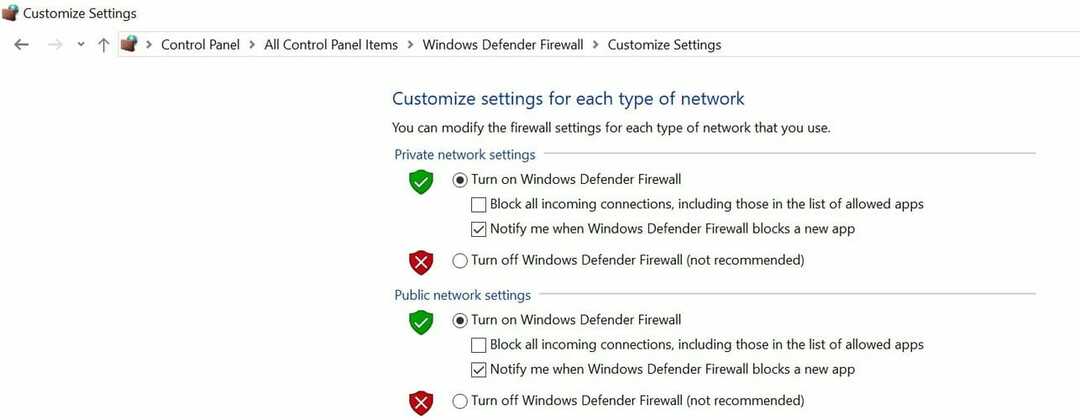
Videre, hvis du har sikkerhetsprogramvare fra tredjepart, vil det være lurt å sjekke om de ikke blokkerer Mirths tilkoblingsforsøk.
Oftere enn ikke kan sikkerhetsløsninger gi deg vanskelig tid ved å begrense tjenester og apper de egentlig ikke skal.
Avsluttende tanker om å fikse Mirth-serverens tilkoblingsfeil
Alt i betraktning, hvis du har vanskelig for å få Mirths klient til å koble til serveren, kan det være håp enda.
Årsakene til denne forekomsten er mange og varierte, så først og fremst må du sørge for at du har den nyeste versjonen installert på PCen.
Etter at du har gjort det og sjekket at programmet er riktig konfigurert, kan du begynne å sjekke tilkoblingsparametere.
Hvis du føler deg eventyrlysten, kan du installere et VPN, men vær oppmerksom på at bruk av et slikt verktøy ikke vil hjelpe deg hvis serveren din kjører på samme maskin.
![Putty nettverksfeil tilkobling ble tidsavbrutt [Fiks]](/f/9441abd604060f885b8902007d828a41.png?width=300&height=460)

